コンピュータでゲームやデスクトップ画面の配信を行うアプリケーションには SCFH, NDC, XSplit 等様々な種類のものがあります。自分は今まで主に SCFH を利用していたのですが Skype のアップデートに伴い上手く利用できなくなった為代わりに ManyCam を利用してみたところ、なかなか使いやすく無料版でも十分に高機能であったので紹介しよう。
ManyCam のインストール
公式サイトよりインストーラをダウンロードしよう。
ダウンロードした exe を実行すると以下のような画面が表示されます。
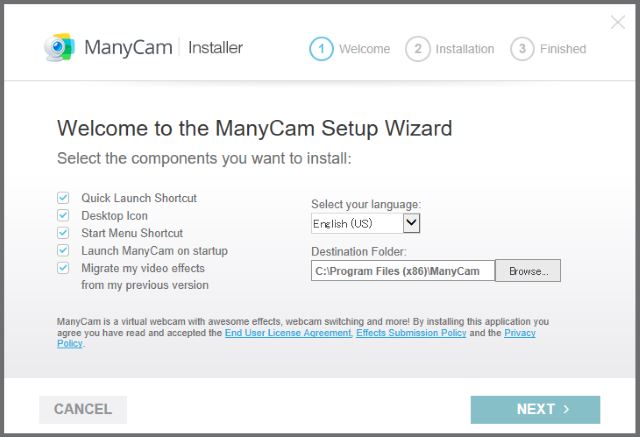
インストール時に作成するショートカットやデスクトップアイコン、インストールの場所、言語を指定できます。わからなければ言語だけ日本語を選んで次へ進めば良いでしょう。
ManyCam の基本的な使い方
ManyCam を利用してライブ配信等を行う際の設定を簡単にですが解説しよう。同種のソフトウェアを既に利用していればそこまで難しい事はないのですが、そうではない人もいるだろうと思うのでスクリーンショットを多めにしています。
配信内容を設定する
ManyCam を起動すると以下のようなウインドウが表示されるでしょう。
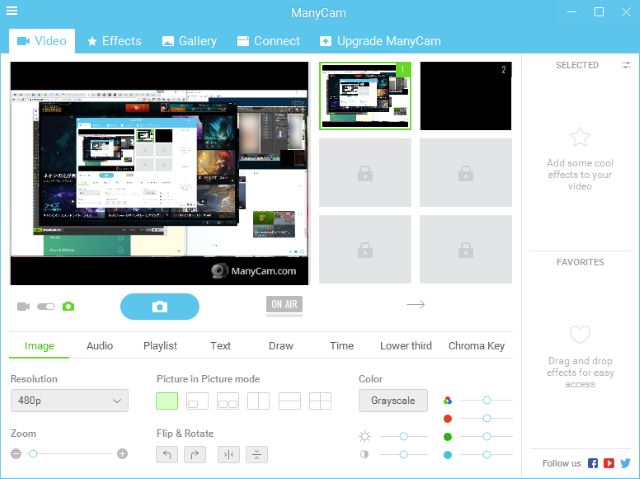
左上のウインドウが実際に配信する際に表示される映像となります。右側の6つが画面の設定を保存しておく場所です。無料版では2つまで保存できます。
配信するアプリケーションやゲーム、範囲の指定はこの左上の大きな画面、もしくは右上の小さい枠を右クリックする事で指定できます。
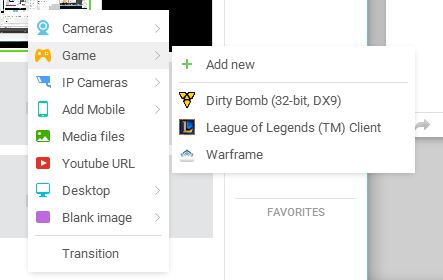
指定できるのは「カメラ」,「ゲーム」,「IP カメラ」,「モバイル端末(要有料版)」,「メディアファイル」,「Youtube」,「デスクトップ」,「単色」の8種類。配信内容にもよるが、よく使うのは「ゲーム」と「デスクトップ」の項目だろう。
ゲームの項目は以下の画面ように自分でゲームを追加しないといけません。
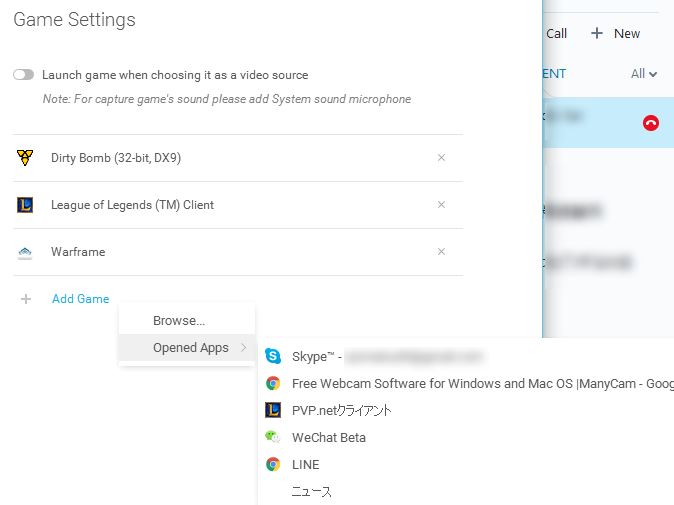
Add Game を押すと表示される「Opend Apps」欄には実行中のソフトウェアの一覧が表示されますが、ここになければ 「Browse」からゲームの exe ファイルを指定する必要があります。
一番簡単なのはデスクトップの指定です。
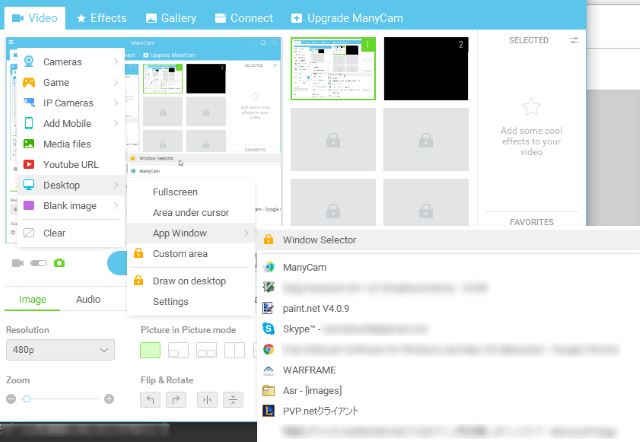
デスクトップの指定は「フルスクリーン」,「カーソル周辺」,「ウインドウ選択」の三種類+有料版で「範囲の指定」が可能です。ゲーム追加画面の Opend Apps で表示されないアプリケーションでもウインドウ選択欄ではなぜか表示される事があります。
ウインドウ選択した場合、その上に別のウインドウを表示した際にそれが配信されてしまうので、ゲームの画面以外は写したくないという場合にはゲームを追加して選択する必要があります。
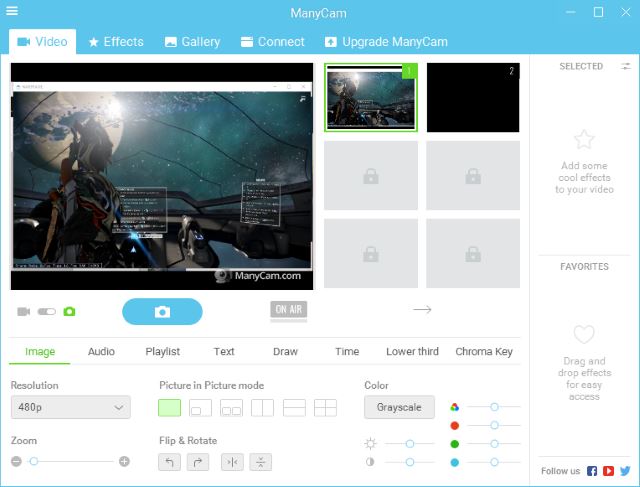
配信側での ManyCam を指定する
あとは配信する Web サービスやアプリケーションで Web カメラの項目に ManyCam を選択するだけです。
例えば Skype であれば通話画面右下に表示されるアンテナのようなアイコンをクリックすると設定画面が表示されるので、Webcam の項目からカメラの選択にて「ManyCam Virtual Webcam」を選択します。
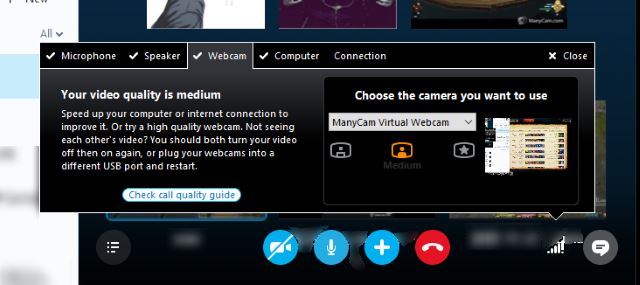
これでビデオをオンにすれば通話相手には自分がゲーム中の様子が表示されるはずです。
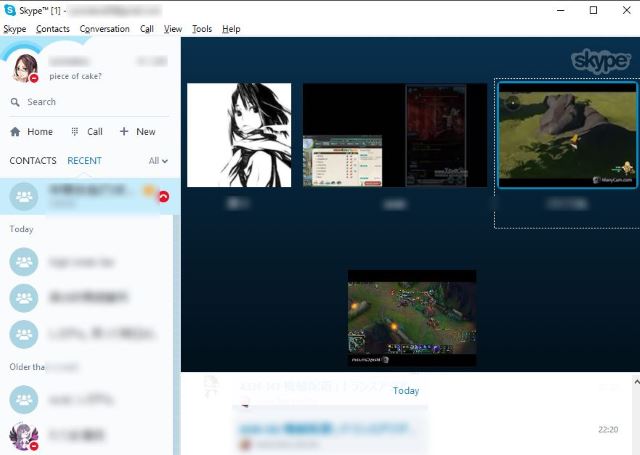
自分は League of Legends, 友人は RWBY: Grimm Eclipse をプレイしている様子です。
配信サービス毎の設定方法
各種配信サービス毎の設定方法については別途記事を書きました。
Youtube で配信する方法
ManyCam を使って YouTube で配信する方法 | Lonely Mobiler
Twitch で配信する方法
ManyCam を使って Twitch で配信する方法 | Lonely Mobiler
簡易 Q and A
自分が設定をいじってて気になったところをメモしておこう。
無料版でウインドウサイズを指定したい
SCFH 等他のキャプチャーソフトを利用してサイズ指定したものを ManyCam で取り込むと良いです。
もしくはメモ帳とかの適当なソフトウェアを起動して好きな場所に好きな大きさで配置し、デスクトップのアプリ選択でそれを選ぶと良いです。
頻繁に利用するのであれば有料版を購入したほうが楽だとは思います。
ゲームの追加で開いているアプリ一覧にゲームが出てこない
諦めて exe を指定しよう。
ManyCam のロゴを消したい
有料版を買おう。
マウスカーソルを表示/非表示にしたい
設定のデスクトップの欄に「Capture cursor」という項目があるのでそれをオン/オフにしよう。ついでにマウスクリック時のアニメーションも選択できる。
ゲーム画面とWebカメラの両方を同時に配信したい
ManyCam の下部に Picture in Picture mode を利用することで複数の配信内容を同時に表示できます。
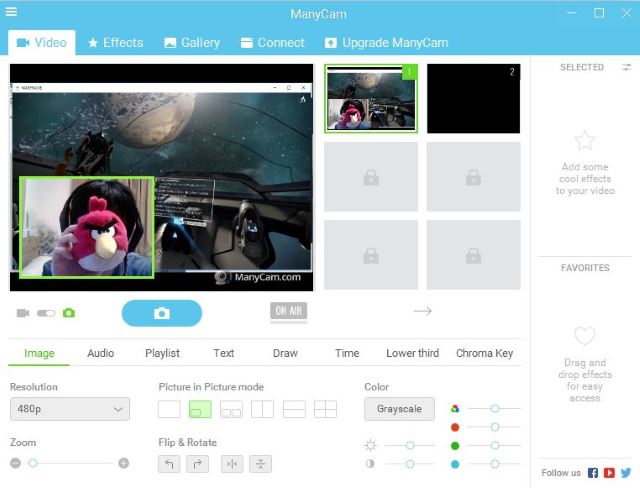
二つ目の小さいウインドウの場所や大きさは有料版でないと変更できないようです。
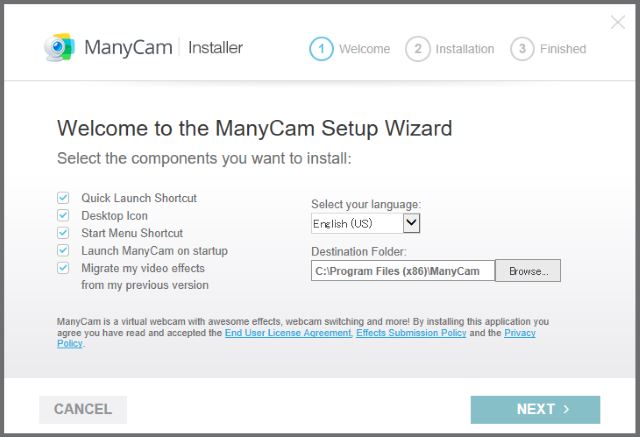
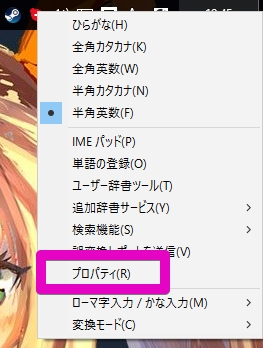
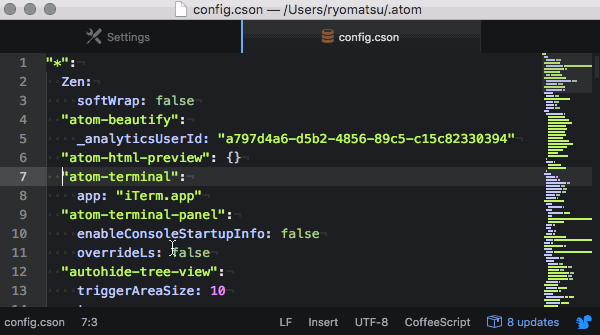
コメント